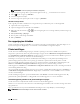Users Guide
348 Kopiëren
5
Druk op de knop
(Start)
om te beginnen met kopiëren.
OPMERKING: u kunt een kopieeropdracht te allen tijden wissen door tijdens het scannen van een document op de knop
(Annuleren) te drukken of Wissen te selecteren.
De kopieeropties instellen
Stel de volgende opties in voor het kopiëren voordat u op de (Start)
knop drukt om te beginnen met kopiëren.
Zie “Kopieën maken met behulp van de document-glasplaat” en “Kopieën maken met behulp van de DADF” voor
meer informatie over het kopiëren.
OPMERKING: gewoonlijk gaan de kopieeropties terug naar de standaardinstelling wanneer de automatische wistimer is
verlopen.
Onderstaand zijn de opties voor ieder tabblad aangegeven:
• Tabblad Kopiëren
– Uitvoerkleur
– Lade selecteren
–Donkerder/Lichter
– Dubbelzijdig kopiëren
• Tabblad Kwaliteit
– Documenttype
–Scherpte
– Kleurverzadiging
–Automatische belichting
•Tabblad Uitvoer
–Sorteren
– Verklein/Vergroot
– Originele formaat
– 2-op-1
–Marge
Uitvoerkleur
Voor het kiezen van de modus voor kleur of zwart-wit kopiëren:
1
Selecteer
Uitvoerkleur
.
2
Selecteer
Vier kleuren
of
Zwart/wit
en selecteer dan
OK
.
OPMERKING: een kleurenkopie wordt beveiligd door een wachtwoord wanneer de Veilige ontvangst voor Kopiëren
op
Aan (wachtwoord voor kleur) is gezet. Wanneer u de Uitvoerkleur op Vier kleuren zet en
de Veilige ontvangst voor
Kopiëren op Aan (wachtwoord voor kleur) staat, moet u eerst het 4-cijferige
wachtwoord invoeren nadat u de (Start) knop hebt ingedrukt.
Lade selecteren
Voor het kiezen van de papierlade:
1
Selecteer
Lade selecteren
.